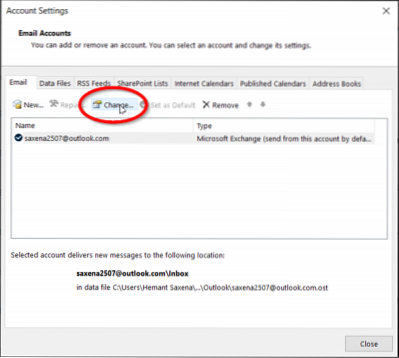Sikkerhedskopier din e-mail
- Vælg fil > Åben & Eksport > Import Eksport.
- Vælg Eksporter til en fil, og vælg derefter Næste.
- Vælg Outlook-datafil (.pst), og vælg Næste.
- Vælg den mailmappe, du vil sikkerhedskopiere, og vælg Næste.
- Vælg en placering og et navn til din sikkerhedskopifil, og vælg derefter Udfør.
- Hvordan tvinger jeg Outlook til at downloade alle e-mails fra serveren?
- Hvorfor downloader Outlook ikke alle e-mails?
- Hvordan downloader jeg alle e-mails fra Outlook 365?
- Hvordan gemmer jeg Outlook-e-mails på harddisken?
- Hvordan downloader jeg alle e-mails?
- Hvordan downloader jeg alle e-mails fra Exchange Server?
- Hvorfor indlæser Outlook ikke nye e-mails?
- Hvorfor viser Outlook ikke gamle e-mails?
- Hvordan stopper jeg Outlook med at downloade gamle e-mails?
- Hvordan gemmer jeg e-mails fra Outlook 365 til min computer?
- Kan du eksportere e-mails fra Office 365?
- Hvordan overfører jeg e-mails fra Outlook 365 til Gmail?
Hvordan tvinger jeg Outlook til at downloade alle e-mails fra serveren?
Mere information
- Start Outlook.
- Klik på Kontoindstillinger på fanen Filer, og klik derefter på Kontoindstillinger.
- Dobbeltklik på din Microsoft Exchange-konto under fanen E-mail.
- I dialogboksen Skift konto skal du trække mailen for at holde offline-skyderen til det ønskede antal måneder eller til Alle for at synkronisere alle e-mail-beskeder.
Hvorfor downloader Outlook ikke alle e-mails?
De mest almindelige årsager er størrelsen på disken. Hvis din disk ikke har nok plads til at gemme e-mails, bliver dine e-mails ikke downloadet. Det bruger også denne kontrol til at indstille en parameter i Outlook, der bestemmer, hvor meget mail der downloades til din lokale maskine.
Hvordan downloader jeg alle e-mails fra Outlook 365?
Metode nr. 2 - Direkte løsning til download af alle Office 365-e-mails (foreslåede eksperter)
- Download og installer O365 Backup-værktøj.
- Log ind som enten Office 365-administrator eller enkeltbruger.
- Vælg indstillingen Office 365 Backup for at downloade e-mail >> klik på Næste.
- Gennemse en placering for at gemme data >> klik på Eksporter.
Hvordan gemmer jeg Outlook-e-mails på harddisken?
I Outlook kan du blot klikke på en hvilken som helst e-mail, du vil gemme på harddisken, og derefter trække / slippe den til en mappe på harddisken eller skrivebordet. Du kan også trække og slippe flere beskeder i en hvilken som helst lokal eller netværksmappe. Disse meddelelser gemmes i MSG-format.
Hvordan downloader jeg alle e-mails?
Sådan downloades alle e-mails fra Gmail
- Du skal logge ind på din Gmail-konto.
- Gå til siden 'Download dine data'. ...
- Alle produkter vil være 'Valgte' som standard. ...
- Rul ned, find 'Mail', og vælg den.
- Vælg at 'Inkluder al din mail' eller 'Vælg etiketter'
Hvordan downloader jeg alle e-mails fra Exchange Server?
Få Outlook til at downloade alle e-mails
- Den enkleste måde at downloade alle dine e-mails fra Exchange-serveren på er at rulle ned til bunden af en mappe. ...
- Når du bliver sendt til vinduet 'Kontoindstillinger', skal du vælge din konto og trykke på knappen 'Skift'.
- Derefter skal du i vinduet 'Offlineindstillinger', der åbnes, kontrollere, om 'Brug cache-udvekslingstilstand' er aktiveret.
Hvorfor indlæser Outlook ikke nye e-mails?
Årsag: Varer fra en Exchange-konto gemmes i Outlook-cachen. Hvis denne cache bliver beskadiget, kan det medføre synkroniseringsproblemer med Exchange-serveren. ... Klik på Tom på fanen Generelt under Tom cache. Når mappen er tom, downloader Outlook elementerne automatisk fra Exchange-serveren.
Hvorfor viser Outlook ikke gamle e-mails?
Åbn din Microsoft Outlook-applikation. Klik på fanen Vis på Outlook-båndet. Under indstillingen Vis skal du vælge indstillingen Aktuel visning og derefter klikke på Tilpas aktuel visning. ... Gå til Outlook-indbakke-mappen, klik på indstillingen Send / modtag og kontroller, om alle de manglende e-mails er tilbage i mappen igen eller ej.
Hvordan stopper jeg Outlook med at downloade gamle e-mails?
I den nye åbning Send & Modtag indstilling - Alle konti-dialogboksen, vælg e-mail-antallet i venstre bjælke, og klik derefter på knappen Kontoegenskaber. 4. I dialogboksen Internet-e-mail-indstillinger skal du gå til afsnittet Levering under fanen Avanceret og deaktivere Efterlad en kopi af meddelelser på serveren midlertidigt.
Hvordan gemmer jeg e-mails fra Outlook 365 til min computer?
Følg nedenstående trin for at gennemføre denne procedure:
- Skift først til Mail-visning, og åbn den postkassemappe, der indeholder den nødvendige e-mail-fil.
- Gå derefter til File >> Gem som.
- Nu vises et filudforskningsvindue. ...
- Navngiv derefter filen, og vælg HTML fra rullelisten Gem som type.
- Klik derefter på Gem.
Kan du eksportere e-mails fra Office 365?
Føj din Microsoft 365-e-mail-konto til en Outlook-app, såsom Outlook til Microsoft 365, Outlook 2016 eller 2013. Derefter kan du bruge Outlook til at flytte e-mail, kontakter og kalenderelementer til din Microsoft 365-postkasse. ... Vælg mellem eksportinstruktionerne for at eksportere din e-mail fra kildekontoen til en . pst-fil.
Hvordan overfører jeg e-mails fra Outlook 365 til Gmail?
Fra rullemenuen skal du vælge den Microsoft Outlook-brugerprofil, der er knyttet til din USC-konto. Vælg Overfør alle data, og klik derefter på Næste. Vælg hvilke data, du vil migrere, og klik derefter på Overfør. Når overførslen er afsluttet, vil dine e-mail-, kontakt- og kalenderdata være i din Gmail-konto.
 Naneedigital
Naneedigital